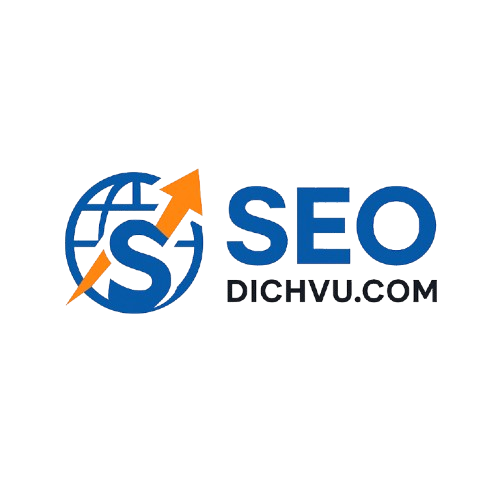Bạn vừa cài một plugin mới, nhấn nút “update” WordPress, và…
Trang trắng bóc, không truy cập được. Mọi dữ liệu – sản phẩm – bài viết biến mất.
Nghe quen? Đó là “ác mộng” của không ít chủ shop, freelancer, người mới làm web – khi không hề sao lưu dữ liệu trước.
Sao lưu (backup) website không phải việc của dân kỹ thuật.
Mà là trách nhiệm cơ bản nếu bạn đang kinh doanh – truyền thông – hay chỉ đơn giản là duy trì một thương hiệu online ổn định.
Bài viết này sẽ hướng dẫn bạn:
✅ Vì sao backup website WordPress là việc sống còn
✅ 3 cách sao lưu dễ hiểu – dễ làm, phù hợp cả người không rành kỹ thuật
✅ Lịch sao lưu – nơi lưu trữ an toàn – công cụ gợi ý
🧩 Có Mấy Loại Sao Lưu? Sao Lưu Cái Gì?
Trước khi bắt tay vào sao lưu website, bạn cần hiểu rõ:
Không phải mọi bản backup đều giống nhau.
🧱 Có 2 loại sao lưu phổ biến:
✅ Full Backup (Sao lưu toàn bộ)
- Gồm tất cả: mã nguồn (file code), cơ sở dữ liệu (database), thư mục hình ảnh, theme, plugin, cài đặt…
- Phù hợp để phục hồi nguyên trạng website khi gặp lỗi nghiêm trọng
👉 Dành cho người mới: nên chọn cách này để “an toàn tối đa”
✅ Partial Backup (Sao lưu từng phần)
- Chỉ backup một số phần như:
→ Database (bài viết, đơn hàng, sản phẩm)
→ Thư mục /wp-content (hình ảnh, plugin, theme) - Nhanh – nhẹ – dùng trong một số trường hợp cần khôi phục cục bộ
📌 Tuy nhiên, nếu bạn không hiểu rõ cấu trúc WordPress thì nên ưu tiên full backup để tránh thiếu sót.
📂 Vậy cần sao lưu những gì?
| Thành phần | Ý nghĩa | Có thể thiếu? |
|---|---|---|
| File web | Gồm theme, plugin, cài đặt – tạo giao diện & chức năng | ❌ Không |
| Database | Lưu bài viết, sản phẩm, đơn hàng, cấu hình | ❌ Không |
| Hình ảnh | Media (ảnh, video, tài liệu) trong /uploads | ✅ Có thể khôi phục riêng nếu nặng |
| Cài đặt cấu hình | File .htaccess, wp-config | ✅ Tùy chỉnh thêm nếu cần |
💡 Tip nhanh: Khi backup bằng plugin hoặc hosting, hãy chọn “Full site backup” nếu có – giúp khôi phục dễ dàng trong mọi tình huống.
🧩 Cách 1 – Sử Dụng Plugin Tự Động Backup (Dễ Nhất)
Đây là lựa chọn phù hợp cho người không rành kỹ thuật, chủ shop online, freelancer.
Chỉ cần vài cú click chuột – website của bạn sẽ được sao lưu định kỳ, tự động gửi bản backup về Google Drive hoặc Dropbox.
🔧 Một số plugin sao lưu WordPress phổ biến:
| Tên plugin | Miễn phí | Lưu trữ ngoài (Drive, Dropbox…) | Tự động backup |
|---|---|---|---|
| UpdraftPlus | ✅ | ✅ | ✅ |
| BackWPup | ✅ | ✅ | ✅ |
| Jetpack Backup | ❌ (trả phí) | ✅ (Server riêng của Jetpack) | ✅ |
📌 Hướng dẫn cài và cấu hình UpdraftPlus (plugin phổ biến nhất):
✅ Bước 1: Cài đặt plugin
- Vào WordPress Dashboard → Plugins → Add New
- Tìm “UpdraftPlus” → Install → Activate
✅ Bước 2: Thiết lập lịch sao lưu
- Settings → UpdraftPlus Backups → Settings tab
- Chọn:
– Backup file: mỗi 1–3 ngày
– Backup database: mỗi ngày (nếu có đơn hàng liên tục)
✅ Bước 3: Kết nối với nơi lưu trữ
- Chọn Google Drive (hoặc Dropbox, Amazon S3…)
- Đăng nhập và cấp quyền
- Tự động lưu bản backup sau mỗi lần sao lưu
✅ Bước 4: Test backup thử
- Nhấn “Backup Now” → chờ vài phút → tải thử về máy hoặc kiểm tra trong Drive
✅ Ưu điểm:
- Dễ dùng, phù hợp người không chuyên
- Có thể lên lịch sao lưu định kỳ
- Tự động gửi bản backup ra nền tảng ngoài (an toàn hơn)
⚠️ Hạn chế:
- Nếu cài quá nhiều plugin → có thể xung đột
- Website dung lượng lớn → cần trả phí để backup không giới hạn
🎯 Tip nhanh: Nếu bạn chỉ dùng web để đăng bài, giới thiệu dịch vụ → UpdraftPlus bản miễn phí là đủ xài.
🧩 Cách 2 – Backup Qua Hosting (Trung Cấp, An Toàn Hơn)
Nếu bạn không muốn cài thêm plugin hoặc website đã nhiều dữ liệu, cách sao lưu trực tiếp từ hosting sẽ giúp:
✅ Tối ưu hiệu suất web (vì không dùng plugin chạy nền)
✅ Chủ động hơn trong việc phục hồi khi web bị lỗi nặng hoặc không vào được WordPress
📦 Các hosting tại Việt Nam & quốc tế có hỗ trợ backup:
| Nhà cung cấp | Backup tự động | Tải bản backup | Phục hồi dễ dàng |
|---|---|---|---|
| Azdigi | ✅ Hằng ngày | ✅ | ✅ |
| Hostinger | ✅ Hằng tuần | ✅ | ✅ |
| TinoHost | ✅ Theo gói | ✅ | ✅ |
| HawkHost/Cloudways | ✅ | ✅ | ✅ |
🛠️ Hướng dẫn backup qua cPanel Hosting (phổ biến)
✅ Cách 1: Dùng tính năng Backup Wizard
- Đăng nhập vào cPanel → Files → Backup Wizard
- Chọn “Backup”
- Chọn “Full Backup” hoặc “Home Directory + MySQL Databases”
- Nhấn “Generate Backup” → chờ vài phút → tải về máy
✅ Cách 2: Dùng JetBackup / Acronis Backup (nếu có)
- Một số hosting tích hợp sẵn công cụ backup tự động → bạn chỉ cần:
– Vào mục “JetBackup”
– Chọn bản backup gần nhất
– Nhấn “Download” hoặc “Restore”
✅ Ưu điểm:
- Backup được dù website WordPress đang lỗi
- Không ảnh hưởng tốc độ load trang
- Tích hợp sẵn trong gói hosting → tiện lợi
⚠️ Hạn chế:
- Một số gói hosting giá rẻ không có tính năng backup tự động
- Giao diện hơi phức tạp với người không quen thao tác hosting
🎯 Mẹo: Nếu bạn dùng web để chạy quảng cáo, bán hàng → nên chọn hosting có JetBackup hằng ngày để không mất đơn.
🧩 Cách 3 – Sao Lưu Thủ Công (Nâng Cao)
Nếu bạn là người rành kỹ thuật, hoặc muốn kiểm soát tối đa việc sao lưu mà không phụ thuộc vào plugin hay hosting, thì sao lưu thủ công là lựa chọn tối ưu.
👨💻 Sao lưu thủ công gồm 2 phần chính:
✅ Backup mã nguồn (file code, plugin, theme, ảnh…)
Cách thực hiện:
- Dùng phần mềm FTP như FileZilla hoặc trình quản lý file trên cPanel
- Truy cập thư mục gốc website (thường là
/public_html) - Tải toàn bộ thư mục về máy tính → lưu vào thư mục có ngày tháng
- Hoặc nén file ZIP ngay trên hosting → tải về
✅ Backup cơ sở dữ liệu (database)
Cách thực hiện:
- Truy cập phpMyAdmin trong cPanel
- Chọn database của website (thường có tên giống user hosting)
- Nhấn tab “Export” → chọn Quick + SQL → nhấn “Go”
- Lưu file
.sqlvề máy tính
✅ Ưu điểm:
- Toàn quyền kiểm soát dữ liệu
- Không tốn dung lượng hosting hoặc chi phí plugin
- Có thể dùng khi web gặp lỗi nặng không vào admin
⚠️ Hạn chế:
- Dễ sai nếu không quen thao tác
- Cần nhớ backup đầy đủ cả 2 phần: file + database
- Nếu web nhiều dữ liệu → file rất nặng, dễ tải chậm/lỗi
💡 Gợi ý: Nếu bạn không quen backup thủ công, hãy tập thử trên web demo hoặc làm cùng người có kinh nghiệm để tránh mất dữ liệu.
🧩 Nên Lưu Backup Ở Đâu Để An Toàn?
Một sai lầm thường gặp là lưu bản backup ngay trên hosting đang dùng.
→ Nếu hosting bị lỗi, mất dữ liệu hoặc bị hack, backup cũng “bay màu” theo.
Vậy lưu ở đâu để bảo đảm an toàn và dễ phục hồi khi cần?
✅ Lưu trên nền tảng đám mây (Cloud)
Các lựa chọn phổ biến:
| Dịch vụ | Dung lượng miễn phí | Tính năng nổi bật |
|---|---|---|
| Google Drive | 15GB | Đồng bộ nhanh, dễ dùng |
| Dropbox | 2GB | Kết nối tốt với plugin |
| OneDrive | 5GB | Tích hợp sẵn với Windows |
| Amazon S3 | Trả phí theo dung lượng | Độ bảo mật cao, doanh nghiệp dùng |
💡 Tip: Plugin như UpdraftPlus hỗ trợ kết nối trực tiếp với Google Drive chỉ bằng 1 lần đăng nhập.
✅ Lưu trên ổ cứng ngoài / USB
- Đảm bảo có ít nhất 1 bản backup ngoại tuyến đề phòng sự cố mạng
- Ưu tiên lưu trên ổ SSD chống sốc, đặt mật khẩu truy cập
✅ Lưu ở dịch vụ lưu trữ backup riêng biệt (Pro)
- Ví dụ: Jetpack Backup (Automattic), BlogVault, CodeGuard…
- Tự động backup & phục hồi bằng 1 click, cực kỳ tiện cho website lớn
📌 Nguyên tắc vàng: 3–2–1 Rule
- 3 bản backup
- 2 định dạng khác nhau (Cloud + ổ cứng)
- 1 bản nằm ở nơi không kết nối Internet
🎯 Tóm lại: Đừng “để tất cả trứng vào một giỏ”. Hãy đảm bảo backup được lưu tách rời khỏi hosting chính – bạn sẽ ngủ yên hơn mỗi đêm.
🧩 Lịch Sao Lưu Đề Xuất & Gợi Ý Công Cụ
Backup cũng cần có lịch cụ thể – không phải “rảnh thì backup”, vì sự cố web có thể đến bất cứ lúc nào.
Tuỳ theo mục đích sử dụng website, bạn nên thiết lập tần suất sao lưu phù hợp:
📅 Gợi ý lịch sao lưu:
| Loại website | Tần suất backup | Ghi chú |
|---|---|---|
| Blog cá nhân / web giới thiệu | 1 lần/tuần | Nếu cập nhật nội dung đều, có thể 2 lần/tuần |
| Website bán hàng | 1 lần/ngày | Quan trọng vì có đơn hàng, dữ liệu thay đổi liên tục |
| Web chạy quảng cáo | 1–2 lần/ngày | Đảm bảo phục hồi nhanh nếu gặp lỗi khi đang có traffic lớn |
| Web mới launch | Sau mỗi lần cập nhật lớn | Cần backup trước và sau khi chỉnh sửa, tối ưu |
🔧 Gợi ý công cụ & plugin phù hợp:
| Mục đích | Công cụ nên dùng |
|---|---|
| Backup đơn giản, miễn phí | UpdraftPlus, BackWPup |
| Backup chuyên sâu | Jetpack Backup, BlogVault |
| Backup qua hosting | JetBackup, cPanel Backup Wizard |
| Lưu trữ đám mây | Google Drive, Dropbox, Amazon S3 |
| Tự động hoá + giám sát | WPvivid, ManageWP, MainWP |
💡 Mẹo: Dù có backup tự động, bạn vẫn nên kiểm tra định kỳ xem bản backup có đầy đủ và phục hồi được không.
🧩 KẾT LUẬN – SAO LƯU WEBSITE: VIỆC NHỎ, GIÁ TRỊ LỚN
Nhiều người chỉ quan tâm đến giao diện, tính năng…
Nhưng lại quên mất việc sao lưu – thứ có thể cứu cả doanh nghiệp online khi website gặp sự cố.
Việc backup không hề khó, cũng không tốn nhiều thời gian.
Chỉ cần thiết lập 1 lần, bạn sẽ an tâm vận hành website ổn định lâu dài.
🎯 Hãy hành động ngay hôm nay:
✅ Chọn 1 trong 3 cách backup phù hợp với bạn
✅ Thiết lập lịch sao lưu định kỳ
✅ Lưu ít nhất 2 bản backup ở nơi an toàn
📩 CẦN HỖ TRỢ?
Bạn chưa rành thao tác, không biết chọn plugin nào hay lưu trữ ở đâu?
Tụi mình có thể giúp bạn:
– Cài đặt & cấu hình plugin backup tự động
– Tích hợp lưu trữ Google Drive miễn phí
– Tặng file checklist backup định kỳ (PDF)